Daudzi spēlētāji nedomā par to, kur dators var saglabāt savus spēles failus. Pēc zināma panākuma spēlē spēlētājs var vēlēties atcelt savas darbības, un var būt nepieciešams arī atrast vēlamo ietaupījumu. Tas var rasties tāpēc, ka spēlētājs aizmirsa veikt svarīgu darbību spēlē. Kā atrast, kur spēles tiek saglabātas? Šajā rakstā mēs uzzināsim, kur sistēmā Windows var atrasties tā saucamie spēļu saglabājumi.
Saglabātā atrašanās vieta
Spēles parasti tiek saglabātas sistēmas piedziņa. Parasti nosaukumā viņam ir burts C.
Lai atrastu ietaupījumu sistēmas diskdzinī:
- dodieties uz "Mans dators" un atlasiet disku C;
- pēc tā atvēršanas dodieties uz "dokumenti un iestatījumi", pēc tam atlasiet kontu - "vietējie iestatījumi-lietojumprogrammas";
- vēl viens veids, kā atrast saglabāto, ir doties uz sadaļu “Manas spēles” mapē “Dokumenti”;
- visbeidzot, jūs varat doties uz pašas spēles mapi, kas, visticamāk, atradīsies mapē C / Program Files / Games. Atrodiet tur saglabātos failus, ritinot uz leju;
- mēs vēršam jūsu uzmanību uz to, ka, ja vēlaties, piemēram, lejupielādēt no tīkla lejupielādi, lai izietu noteiktu misiju vai drīzāk izlēktu tajā, tad, visticamāk, fails tiek saglabāts mapē “Lejupielādes”. Neaizmirstiet, ka lejupielāde ir jālejupielādē no pārbaudītiem avotiem, lai lejupielādētu vīrusu programmu, kas var kaitēt spēlei un datoram.
Mape Lejupielādes atrodas mapē Dokumenti. Rakstā varat uzzināt vairāk par to, kur var saglabāt spēles.
Vai vēlaties ātri atrast ietaupījumu spēlei? Tad jums šeit! Šajā rokasgrāmatā ir informācija par populārākajām vietām un retākajām mapēm, kurās izstrādātāji ievieto savas spēles. Rakstā ir materiāli ne tikai par jaunām, bet arī par vecajām, kā arī pirātu spēlēm.
Rakstā sniegtā informācija attiecas tikai uz personālajiem datoriem, kuros darbojas Windows, sākot ar Vista un vecākām.
Mana dokumentu mape
Šajā Windows sistēmas sadaļā varat atrast šādu uzņēmumu un izstrādātāju spēļu taupīšanas spēles:
- Electronic Arts dod priekšroku ievietot saglabājumus tieši mapē, tāpēc jūs nekavējoties redzēsit Battlefield: Bad Company 2, Battlefield 3, Battlefield 4, Mirror "s Edge, Mirror" Edge: Catalyst, datus un citus materiālus no visām FIFA sērijas spēlēm.
- Lūdzu, ņemiet vērā, ka EA spēles mapi var izveidot tieši tur, kur tiks saglabāta informācija no Dead Space 2, Dead Space 3.
- Visas sērijas Need for Speed \u200b\u200bspēles tiek ievietotas manos dokumentos vai apakšmapēs ar attīstības studiju nosaukumiem, piemēram, Kritēriju spēles (Karstā veikšana (2010), Vispopulārākais (2012)), Spoku spēles (Need for Speed: Rivals, Need) par Speed \u200b\u200b(2015)).
- Bet BioWare dod priekšroku visām savām spēlēm izvietot atsevišķā apakšmapē ar tādu pašu nosaukumu direktorijā “Mani dokumenti”. Tur atradīsit ierakstus no Mass Effect, Mass Effect 2, Mass Effect 3, Mass Effect: Andromeda, Dragon Age: Origins, Dragon Age 2, Dragon Age: inkvizīcija un citi.
- Jūs nevarat palīdzēt, ejot garām Rockstar Games - vārdu mapē direktorijā “Mani dokumenti” ir saglabājumi no GTA 4, GTA 5, Max Payne 3 un citiem.
- Arī Ubisoft spēles bieži tiek ievietotas mapē “Mani dokumenti” - tur atradīsit Assassin's Creed, ANNO un daudzas citas.
- Un, protams, WB spēles - Betmena: Arkham City, Batman: Arkham City GOTY, Batman: Arkham Origins, Batman: Arkham Knight, Middle Earth: Mordor ēna atrodas mapē Mani dokumenti.
- Arī citi izdevēji un izstrādātāji mīl šo mapi - tajā atradīsit tādus jaunākos hitus kā Lords of the Fallen, Witcher 3, Project CARS, Dying Light un daudzus citus.
Mana spēles mape
Es arī vēlētos pievērst uzmanību mapei Manas spēles, kas atrodas vienā un tajā pašā direktorijā Mani dokumenti - Far Cry 3, Far Cry 4, Far Cry 3: Blood Dragon, GRiD sērija, Dirt sērija, Sid Meier sērija tiek glabāta tur. Civilizācija, Borderlands sērija, X-Com sērija, The Elder Scrolls sērija un, protams, Watch Dogs saglabāšana.
Saglabāto spēļu speciālā mape
Tikai daži cilvēki pat zina par šādas mapes esamību. Tomēr, ja apmeklējat sadaļu C: \\ Lietotāji \\% Lietotājvārds% \\ Saglabātās spēles, varat atrast ierakstus no Crysis 2, Crysis 3, RAGE, Wolfenstein: New Order, Wolfenstein: Old Blood, Risen 3: Titan Lords, Command & Iekarot 3 un citus.

Mapes viesabonēšana
Viesabonēšanas sistēmas mape atrodas C: \\ Lietotāji \\% Lietotājvārds% \\ AppData \\ Viesabonēšana. Daudzi izstrādātāji ievieto tur spēles, lai saglabātu, bet jums jāmeklē ne tikai apakšmapes ar spēles nosaukumu, bet arī apakšmapes ar izstrādātāju vārdiem.
Mapē “Viesabonēšana” varat atrast šādu spēļu saglabājumus:
- Cīņa par Vidējo Zemi un Cīņa par Vidējo Zemi 2, kā arī visi papildinājumi;
- visas Total War sērijas spēles, ieskaitot Total War: Shogun 2, Total War: Rome 2, Total War: Attila radošās asamblejas apakšmapē;
- dažu Ubisoft spēļu profili - Assassin's Creed sērija, Anno sērija, Toma Klancija sērija;
- Pilsētas: Skylines apakšmapē ar nosaukumu Colossal Order;
- un daži citi.
Programmas dati un LocalLow mape
Sistēmas mape “Program Data” atrodas C: \\ ProgramData. Kā parasti, jums jāmeklē spēles, lai saglabātu ne tikai pēc konkrētas spēles nosaukumiem, bet arī apakšmapes ar attīstības studijas nosaukumu. Piemēram, šajā mapē no tām var saglabāt jaunākās Codemasters spēles - DiRT 3: CE, GRID 2 un GRID: Autosport.
Otrajā gadījumā jums ir nepieciešama mape, kas atrodas C: \\ Users \\% UserName% \\ AppData \\ LocalLow. Šeit jūs varat atrast Warhammer 40 000: Regicide save (mapē Hammerfall Publishing), kā arī saglabāt indie projektus, piemēram, Armikrog (mapē PencilTestStudios).
Kur ietaupa indie spēļu veikals?
Šajā gadījumā jums vispirms jāmeklē tieši spēles mapē. Tomēr, ja spēle tika izlaista Steam, tad sāciet meklēšanu no mapes Mani dokumenti un izpildiet iepriekš sniegtos norādījumus.
Kur tiek saglabāts veco spēļu veikals?
Ja mēs runājam par spēlēm no 2000. līdz 2010. gadam, tad padomi būs vienādi - mape “Mani dokumenti”, apakšmape “Manas spēles” tajā pašā vietā, sistēmas mape “Saved Games”, kā arī sistēmas mape “Roaming”.
Turklāt pievērsiet īpašu uzmanību pašai mapei ar izveidota spēle - iespējams, būs mape “Data” vai “Saves” ar saglabājumiem.
Kur var ietaupīt Origin spēļu veikals?
Tā kā šis klients ir daļa no elektroniskās mākslas tiešsaistes veikala, galvenā meklēšanas vieta būs mape “Mani dokumenti”.
Kur var ietaupīt Uplay spēļu veikals?
Iekšā nesen visas Ubisoft spēles datorā aizņem diezgan daudz mapju. Saglabātos datus var glabāt mapē Mani dokumenti, bet spēļu profili, bez kuriem tie būtu bezjēdzīgi, atradīsies mapē Viesabonēšana, un daļa licences informācijas jāatrod mapē C: \\ Program Files (x86) \\ Ubisoft \\ Ubisoft Game Launcher.
Kur Battle.Net spēles glabā savus ietaupījumus?
Diemžēl Blizzard spēles neuzglabā nozīmīgus spēlētāju datus par viņu personālais dators, viss atrodas uz uzņēmuma serveriem.
Kur var ietaupīt Steam spēļu veikals?
Šajā gadījumā jums nevajadzēs nekur skriet. Būs jāprecizē tikai detaļas. Tvaika klients visus saglabātos datus saglabā mapē, piemēram, \\ Steam \\ userdata \\ 123456789, kur 123456789 ir lietotāja unikālais digitālais identifikators. Es uzskatu, ka lielākajā daļā \\ Steam \\ lietotāja datu direktorijā būs viena mape, jo ir reģistrēts tikai viens konts.
Mēs ieejam savā nosacītajā mapē "123456789" un redzam, ka tur ir mape ar mapēs ar ciparu nosaukumiem. Lai atrastu pareizo, salīdziniet spēles instalēšanas datumu ar mapes izveidošanas datumu, ja tas bija sen atpakaļ un vairs neatceraties vai kāda iemesla dēļ atsaucas.
Vienkārši ievadiet digitālo kodu meklēšanā un pievērsiet uzmanību meklēšanas rezultātu beigām, bloķējiet “242700 atrastās lietotnes”:

Tagad parunāsim par pirātu spēlēm
Tikai ņemiet vērā, ka pirātisko spēļu, kuru licencētās versijas tiek izplatītas, izmantojot Uplay vai Origin, saglabāšana atradīsies tajās pašās vietās kā pirkuma gadījumā. Tātad jūs varat tos viegli atrast, izmantojot iepriekš sniegtos norādījumus.
Spēles no Blizzard, kā minēts iepriekš, ir pilnībā savienotas tīklā, tāpēc faktiski nav ko pirātizēt.
Bet ar pirātiskām Steam spēlēm nāksies ķerties pie tā, ka ietaupījumiem, kā minēts iepriekš, ir digitālais kods.
Šo digitālo kodu var atrast caur to pašu, meklējot vienkārši ievadiet spēles vārdu un izvēlnē Lietotnes tips atlasiet vienumu Spēle. Varat arī doties uz Google un jautāt “kur ir spēles nosaukuma licencētā versija”. Saglabāt saglabāšanu “vai“ kur ir Steam versija. Spēles nosaukums “veikali saglabā”.
Tiklīdz jūs uzzināsit AppID, nekautrējieties veikt meklēšanu C diskā vai diskā, kurā esat instalējis Windows. Fakts ir tāds, ka dažādi pārstrādātāji un krekeri ievieto Steam izlaisto pirātisko spēļu krājumus pilnīgi dažādās mapēs, tās var būt sistēmas mapes, piemēram, “Viesabonēšana”, “ProgramData”, apakšmapes ar izlaišanas grupu nosaukumiem vai uzlauzēji. Manuāla šķirošana, izmantojot visas iespējas, ir tikai laika izšķiešana.
Visās Windows operētājsistēmās, līdz pat nesenajai Windows 8, ekrānuzņēmums tika saglabāts tikai starpliktuvē. Starpliktuve to brīvpiekļuves atmiņa. Parasti jūs izmantojat starpliktuvi, kad kaut ko kopējat un ielīmējat citā vietā. Piemēram, atlasot tekstu un nospiežot Ctrl + C, izvēlētais teksts tiek ievietots starpliktuvē. Vēlāk jūs varat ielīmēt šo tekstu jebkurā ērtā vietā.
Tas pats notiek, kad tiek nospiests Print Screen taustiņš. Windows operētājsistēma uzņem ekrānuzņēmumu (attēlu ar visu, kas notiek uz jūsu ekrāna). Pēc ekrānuzņēmuma uzņemšanas operētājsistēma ievieto to starpliktuvē.
Pēc tam ekrānuzņēmums ir pieejams lietotājam. To var ievietot jebkurā programmā, kas zina, kā strādāt ar attēliem. Lai ievietotu saņemto ekrānuzņēmumu, pietiek ar parasto taustiņu kombināciju Ctrl + V vai konteksta izvēlnes komandu “Ielīmēt”.
Visbiežāk ekrānuzņēmumu saglabāšanai tiek izmantota programma Paint. Tas ir instalēts kopā ar operētājsistēmu un ir pieejams izvēlnē Sākt - visas programmas. To var arī palaist, izmantojot meklēšanu vai izvēlni Palaist, kas tiek palaista, izmantojot Windows + R taustiņu kombināciju.
Jāatgādina, ka papildus tam, lai vienkārši nospiestu Print Screen taustiņu, varat izmantot arī Print Screen + Alt taustiņu kombināciju. Ja jūs izmantojat šo taustiņu kombināciju, jūs iegūsit tikai viena aktīva loga, tas ir, loga, kas atrodas pašā augšpusē un ar kuru jūs strādājat, momentuzņēmumu. Protams, ekrānuzņēmumi, kas uzņemti, izmantojot Print Screen + Alt kombināciju, tiek saglabāti tieši tādā pašā veidā. Pēc ekrānuzņēmuma uzņemšanas tas tiek novietots starpliktuvē, pēc tam to var ielīmēt jebkur.
Drukas ekrāna saglabāšana operētājsistēmā Windows 8
Viss darbojas tieši tāpat. Bet šeit ir viena funkcija, papildus vecajiem īsinājumtaustiņiem Print Screen un Print Screen + Alt, operētājsistēmā Windows 8 ir vēl viena funkcija - Windows + Print Screen.
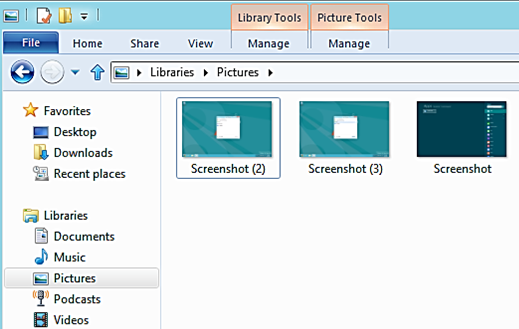
Windows īsinājumtaustiņš + Print Screen automātiski saglabā ekrānuzņēmumu mapē Bibliotēkas \\ Attēli \\ Ekrānuzņēmumi. Tādējādi jūs nekavējoties saņemat gatavo failu, un jums nav jāpalaiž programma Paint, lai saglabātu iegūto ekrānuzņēmumu.
Daudzi nepieredzējuši datoru lietotāji nevar atrast no interneta lejupielādētu failu. Liekas, ka fails tika lejupielādēts veiksmīgi, taču nav skaidrs, kur tieši. Jūs varat mēģināt to atrast, atverot visas mapes pēc kārtas, bet jūs varat pavadīt gadu savas dzīves, neko neatradot. Tātad, ko darīt? Kur atrodas datorā saglabātie faili? Kur tad tos meklēt?
Kur pārlūkā tiek saglabāti faili
Bet sakārtosim to pakāpeniski. Apsveriet failu atrašanas procedūru, izmantojot populārākās pārlūkprogrammas.
Ja jūs izmantojat Interneta pētnieks, tad pat pirms faila lejupielādes varat saglabāt dokumentu jums ērtā vietā, noklikšķinot uz “Saglabāt kā”. Pēc tam vajadzētu atvērt jaunu logu, kurā jāizvēlas vajadzīgā mape un jānoklikšķina uz “Saglabāt”. Ja jūs tikko noklikšķinājāt uz Saglabāt un jums nav ne jausmas, kur fails tika saglabāts, dodieties uz pārlūka iestatījumiem un pēc tam uz “Skatīt lejupielādes”. Tā rezultātā tiek atvērts lejupielādēto failu saraksts, no kura jāizvēlas vajadzīgais.
Faila saglabāšanas process opera pārlūks līdzīgs iepriekšējam. Lai meklētu iepriekš lejupielādētu failu, kreisajā funkcionālajā panelī jāatrod “Visas lejupielādes” un jānoklikšķina uz tā, pēc tam tiks atvērts visu lejupielādēto failu saraksts, un jums vienkārši jāatrod vajadzīgais.
Ar firefox pārlūks lietas ir nedaudz problemātiskākas. Problēma ir tā, ka, saglabājot failu, neprasa to norādīt saglabāšanai, un dažreiz ir grūtības ar tā meklēšanu. Lai atrastu nepieciešamo lejupielādi, dodieties caur šo izvēlņu ķēdi: "Rīki"\u003e "Lejupielādes" un pēc tam atvērtajā logā atrodiet failu.
Ja esat dedzīgs atbalstītājs google pārlūks Pēc tam pārlūkā Chrome varat atrast tikko lejupielādēto failu zemāk esošajā panelī vai dodieties uz “iestatījumiem” un atlasiet “lejupielādes” un meklējiet to sarakstā.
Ir arī vērts zināt, kur lejupielādētie faili tiek saglabāti, izmantojot Torrent programmu. Fails tiek saglabāts manos dokumentos vai lejupielādes mapē, tomēr failu glabāšanas vietu var mainīt, dodoties uz programmas iestatījumiem.
Ja nemainījāt iestatījumus pārlūkprogrammā vai torrentā, tad faili pēc noklusējuma tiek saglabāti mapē uz adresi D: \\ Lietotāji \\ Lietotājvārds \\ Lejupielādes.
Kur tiek glabāti pagaidu faili
Daudzus interesē arī jautājums: kur tiek glabāti pagaidu faili? Pagaidu failu atrašanās vieta ir atkarīga no tā, kādus failus meklējat.
Pagaidu programmas faili tiek saglabāti tajā cietais diskskur ir instalēta operētājsistēma. Tas ir, jums jāatver, piemēram, disks C, pēc tam dodieties uz mapi "Dokumenti un iestatījumi", pēc tam uz mapi "Lietotājvārds", pēc tam uz "Vietējie iestatījumi" un visbeidzot uz mapi "Temp" (operētājsistēmai Windows) XP) vai vispirms disku C, pēc tam “Lietotāji”, pēc tam mapi “Lietotājvārds”, pēc tam “Vietējie iestatījumi” un “Temp” (operētājsistēmām Windows Vista un 7)
Ja jūs interesē pagaidu pārlūka failu atrašanās vieta, tie jāmeklē diskdziņa ķēdē C: \\ lietotāji \\ Lietotājvārds \\ Vietējie iestatījumi \\ Lietojumprogrammas dati \\ Pārlūka nosaukums.
Ja visi faila atrašanas mēģinājumi bija neveiksmīgi, taču atceraties vismaz daļu no tā nosaukuma, izmantojiet parasto Windows meklēšanu.
Ja laiku pa laikam rodas problēmas atrast datorā failus, kas lejupielādēti no interneta, tad šajā rakstā es centīšos jums palīdzēt. Es jums pateiksšu, kur visbiežāk tiek saglabāti no interneta lejupielādētie faili. Plus, redzēsim, kā jūs varat mainīt saglabāšanas mapi.
Protams, failu saglabāšanas veidi, ko mēs lejupielādējam no tīkla, var atšķirties atkarībā no programmas. Tātad, piemēram, lejupielādējot pārlūku, tiek izmantots viens veids, bet otru - torrent programmas, lejupielādes pārvaldnieki, piemēram, Download Master - trešais. Bet, protams, visas šo programmu mapes failu saglabāšanai var tikt piešķirtas jūsu ērtībai.
Tātad, šajā nodarbībā mēs apskatīsim populārākās programmas un redzēsim, kā mainīt noklusējuma lejupielādes un saglabāšanas ceļu. Vārdu sakot, mēs pārliecināsimies, ka visi faili, kurus mēs lejupielādēsim no interneta, tiks ievietoti vienā mapē, piemēram, diska “Lejupielādes” (D :).
Parasti iesim pēc šādas shēmas: mēs skatāmies, kur tiek saglabāts viss šobrīd lejupielādētais, un nekavējoties mainām šo mapi uz mums ērtāku.
Kur tiek saglabāti no interneta lejupielādētie faili?
Sāksim ar pārlūku Google Chrome. Lai saprastu, kur tā pašlaik saglabā failus, jums jāiet uz tā iestatījumiem, noklikšķinot uz atbilstošās ikonas augšējā labajā stūrī un atlasot "Iestatījumi".
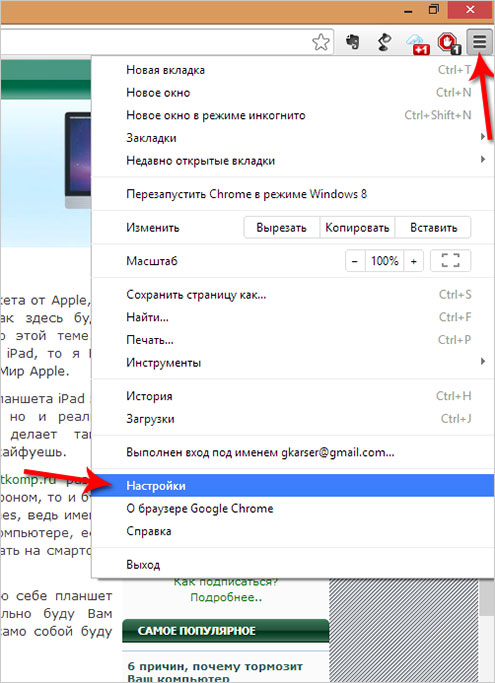
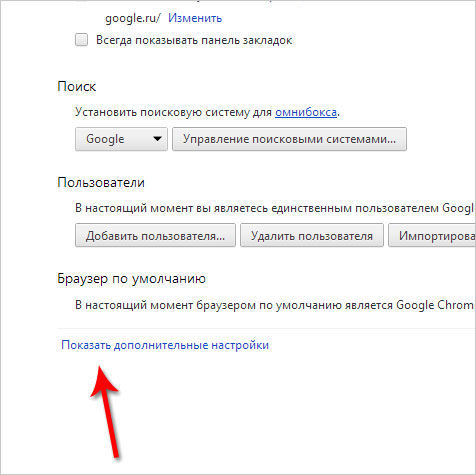
Pēc tam nedaudz nolaidieties un redziet, ka pastāv opcija “Lejupielādēt”. Vienums “ Lejupielādes atrašanās vieta"Norāda, kur pašlaik tiek glabāti no interneta lejupielādētie faili.
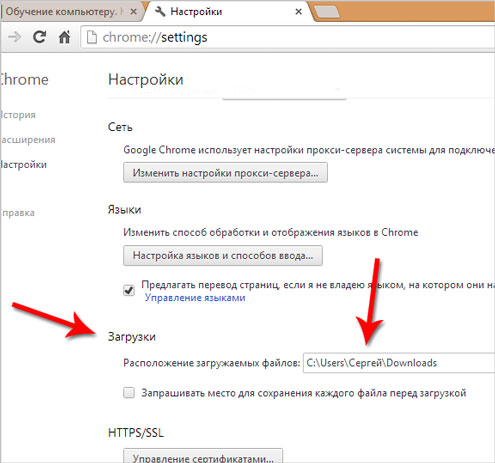
Noklikšķinot uz pogas Mainīt, mēs varam izvēlēties citu mapi, piemēram, “Lejupielādes” diskā (D :), kā norunāts.
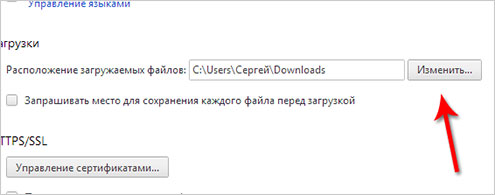
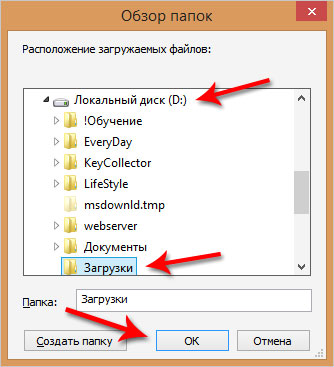
Veiktās izmaiņas stājās spēkā, un tagad viss, kas lejupielādēts no interneta, tiks saglabāts šajā mapē.
Es gribu pievērst jūsu uzmanību punktam: “ Pirms lejupielādes pieprasiet vietu katra faila saglabāšanai", Atzīmējot izvēles rūtiņu blakus, katru reizi mums jāizvēlas mape, kurā mēs vēlamies augšupielādēt failu.
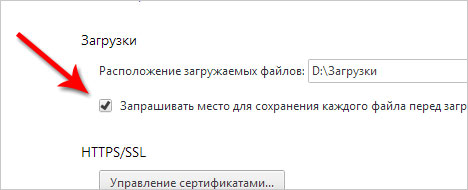
Iekšā mozilla pārlūks Firefox shēma ir līdzīga. Mums jāiet uz iestatījumiem, noklikšķinot uz atbilstošajiem vienumiem.
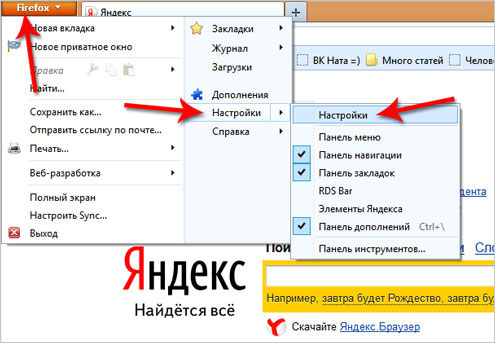
Un uzreiz pirmajā cilnē "Pamata" mēs redzam, kur faili pašlaik tiek saglabāti. Šajā gadījumā šī ir mape Lejupielādes, lai pēc noklusējuma saglabātu failus Windows. Tas atrodas uz sistēmas diskdziņa.
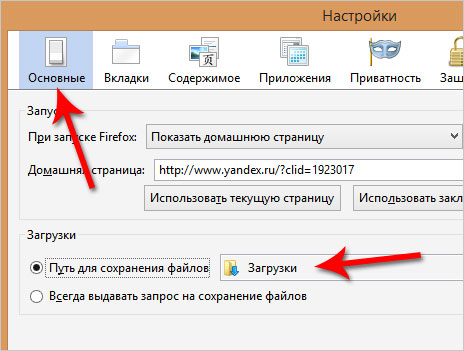
Es iesaku mainīt šo ceļu, izmantojot pogu "Pārlūkot". Vai arī varat iestatīt slēdzi uz " Vienmēr prasiet saglabāt failus»Un katru reizi, kad augšupielādējat failus, atlasiet nepieciešamo mapi, kā tas ir Google Chrome gadījumā.
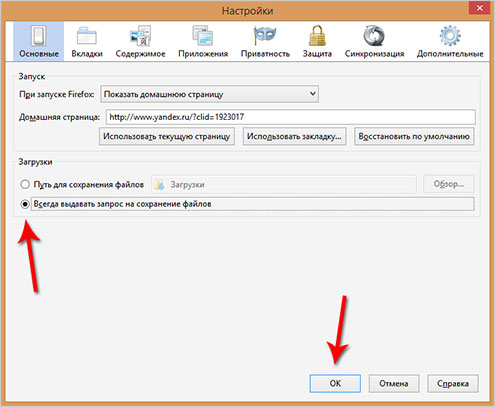
Es domāju, ka pagaidām apstāsimies pie pārlūkprogrammām un redzēsim, kur faili tiek saglabāti citās programmās, piemēram, uTorrent, ko izmanto, lai lejupielādētu failus no torrentu izsekotājiem.
Pēc programmas atvēršanas mēs varam izvēlēties nepieciešamo lejupielādi un nospiest taustiņu “Enter” uz tastatūras, un nekavējoties tiks atvērta mape, kurā fails ir lejupielādēts vai jau lejupielādēts. Tas ir vieglākais veids, kā atrast uTorrent failu, kuru augšupielādējam.
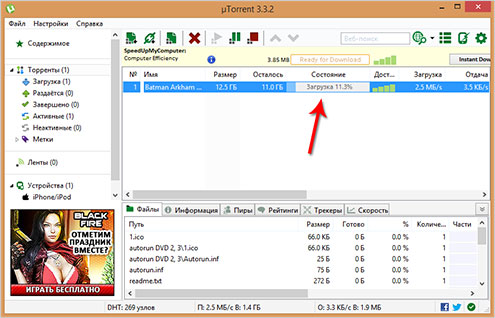
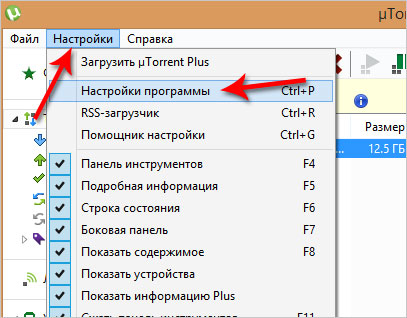
Pēc tam dodieties uz cilni “Mapes”, pēc tam varat izvēlēties sev ērtus ceļus gan lejupielādēto failu saglabāšanai, gan tiem, kas joprojām tiek ielādēti.
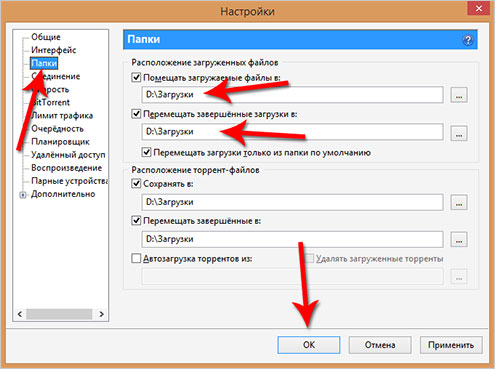
Pēdējais, ko mēs šodien apskatīsim, ir lejupielādes maģistrs, kas tiek izmantots failu lejupielādēšanai no interneta, aizstājot standarta pārlūka lejupielādes pārvaldnieku.
Jums ir jāatver galvenais logs lejupielādējiet programmu Apgūstiet un ejiet pa ceļu " Rīki - Iestatījumi».
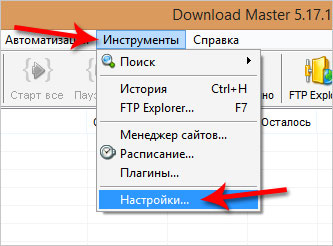
Cilnē Lejupielādes skatiet, kur tiek saglabāti visi lejupielādētie faili, un, ja nepieciešams, mainiet šo ceļu, izmantojot tāda paša nosaukuma pogu.
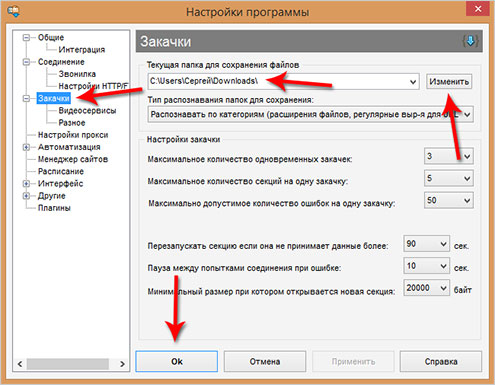
To faktiski var uzzināt absolūti jebkurā programmā, kas paredzēta failu lejupielādēšanai vai kurai ir iebūvēta funkcija šiem mērķiem, piemēram, pārlūkprogrammās. Nu, un, ja nepieciešams, varat doties uz iestatījumiem, lai mainītu šo ceļu.
Ceru tagad lejupielādētus failus no interneta Nepazūdiet datorā. Un viss būs kārtībā. Lai veicas.




